win7临时文件夹路径修改教程
时间:2024-10-23
win7临时文件夹路径可以为用户存放各种临时文件夹,这些文件路径是可以修改的,但是很多用户不知道怎么修改,需要的快点来看看吧。
win7临时文件夹路径怎么修改
1.进入win7桌面,鼠标右键计算机,选择属性打开。
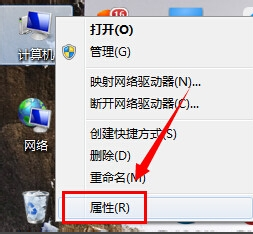
文件夹路径电脑图解-1
2.在打开的新窗口中点击左侧的“高级系统设置”,进入下一步。
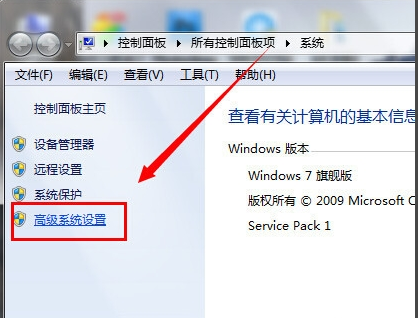
临时文件夹电脑图解-2
3.在系统属性界面中切换到高级选项,然后点击“环境变量”按钮,进入下一步。
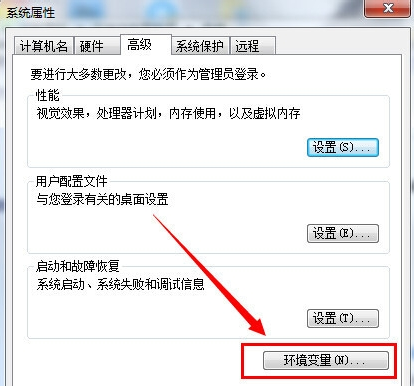
win7电脑图解-3
4.鼠标选中temp选项,然后点击编辑,然后将路径修改为你需要的路径,进入下一步。
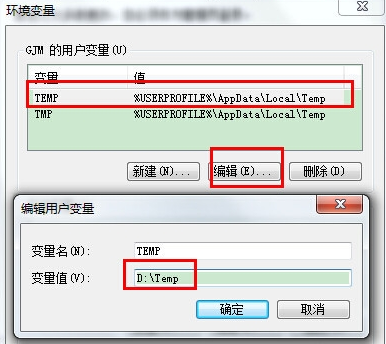
win7临时文件夹电脑图解-4
5.然后将TMP文件路径也修改为TEMP的文件夹路径,然后点击确定即可。
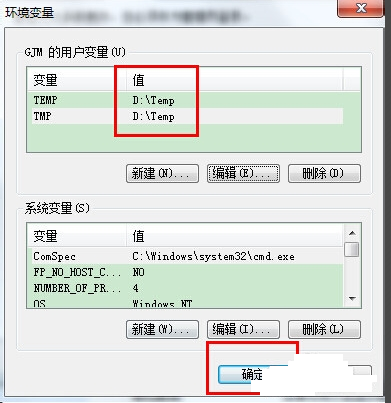
文件夹路径电脑图解-5
以上就是酷下载小编法老叔叔给各位用户带来的win7临时文件夹路径修改教程详细介绍了,更多相关文章等你来看,欢迎关注酷下载哦。
|
win7常见问题汇总 |
||||
| 新机装win7 | 屏保设置 |
防火墙设置 |
添加打印机 | |
| 桌面图标变小 | wifi热点 | 关机快捷键 | 输入法不见 | |
| 文件夹加密 | 远程桌面连接 |
安全模式进入 |
无线网络连接 | |
| 显示隐藏文件 | 后缀名显示 | 系统截图键 | cf烟雾头 | |
| 打印机共享 | 运行在哪 | 开机启动项 | 开机密码设置 | |












